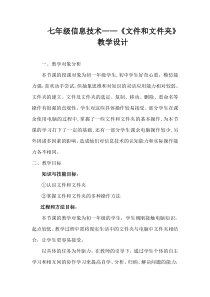 DOC
DOC
【文档说明】第2课《文件和文件夹》教学设计5-七年级下册信息技术【川教版】.doc,共(8)页,35.500 KB,由小喜鸽上传
转载请保留链接:https://www.ichengzhen.cn/view-88418.html
以下为本文档部分文字说明:
七年级信息技术——《文件和文件夹》教学设计一、教学对象分析本节课的授课对象为初一年级学生,初中学生好奇心重,模仿能力强,喜欢动手尝试,但抽象思维和对知识的灵活应用能力相对较弱。文件夹的建立、文件及文件夹的选定、
复制、移动、删除、重命名等操作有很强的直观性,学生对这些具体操作较易接受。部分学生在课余使用电脑的过程中,掌握了一些文件和文件夹的基本操作,为本节课的学习打下了一定的基础,还有一部分学生课余电脑操作较少,另外因诸多因素的影响,
造成他们对信息技术的认知能力和实际操作能力各不相同。二、教学目标知识与技能目标:①认识文件和文件夹②掌握文件和文件夹的多种操作方法过程和方法目标:本节课的教学对象为初一年级的学生,学生刚刚接触电脑知识,起点较低。教学过程中需将现实生活中的文件夹
与电脑中文件夹相结合,让学生更容易接受。以具体的任务为外驱力,在教师的引导下,通过学生个体的自主学习和相互间的协作学习来提高自学、分析、归纳、解决问题的能力,能利用信息技术的技能去获取知识。学会通过小组合作,提高学生的合作意识和合作能力。情感、态度、
价值观目标:利用生活中学生熟知的事物,让学生明白知识源于生活的道理,使学生对学好电脑,管理好自己的电脑充满信心,激发学习兴趣,并将学到的计算机知识运用到生活中去。学生通过模仿、探究、归纳,用大量的操作实践掌握文件和文件夹的基本操作,在整个学习过程中培养学生勤于动手、主动探究的精神,使学生
在实践中获得成就感,增强学习兴趣。三、教学重难点:教学重点:掌握文件和文件夹的多种操作方法。教学难点:文件和文件夹的复制、删除、选定等的具体操作方法。四、教学过程(一)谈话导入,激发兴趣师:同学们的书包中经
常放什么东西?生:书、文具和作业本。师:【讲解】其实,计算机中也有类似书包和书包中的书、文具和作业本的东西。那同学们想不想认识计算机中的“书包”呢?板书:认识“文件与文件夹”(二)新课学习【任务驱动】什么是文件与文件夹?1、明确目标,自
主学习【任务一】学生自主阅读教材,思考并回答问题:(1)什么是文件与文件夹?(2)文件的命名规则有哪些?(3)文件夹的作用是什么?师:同学们,如果有问题可以从以下几个方面解决:(1)可以阅读教材(2)可以和同学交流探究(3)可以求助老师2、自主探究,完成任务学生根据任务开始
实践,教师巡视,解决学生中存在的问题。3、汇报交流完成任务的同学和全班同学一起交流,教师更正指导。师总结讲解:文件:是指一组相关信息的集合,是计算机对信息进行管理的最小单位和基本形式。文件名:用以标识不同的文件。一般格式为:主文件名.扩展名。文件夹的作用
:有效的组织和管理文件.文件及文件夹的命名规则:文件名一般格式为:主文件名.扩展名扩展名表示文件的类型,一般有创建文件的系统决定。扩展名不同,则表示不同的文件类型。主文件名自己可以设定,长度最多不能超过255个字符,一个汉字占两个字符。注意:文件名中不能含有下列9种字符:\/:*?''<>
丨文件夹命名与文件命名方法相同,但文件夹没有类型之分。文件夹中还可以有文件夹,称为子文件夹。【任务二】在电脑中找到下面的路径的文件:C:\ProgramFiles\InternetExplorer\I
explore.exe。学生自主完成,也可小组合作。师:【讲解】路径的相关知识(学生了解):文件目录(windows中称为文件夹)对存储在外存上的文件进行分类组织和管理Windows操作系统采用树型目录结构。根目录:每个磁盘上有且仅有一个,格式化磁盘时系统自动建立的。子
目录:是用户根据应用需要建立的,包含在根目录或上级子目录中一个目录中不能包含同名的子目录或文件处于不同目录中的文件名或子目录名可以同名。注意:文件夹图标前的“+”号表示此文件夹内有子文件夹,当前处于折叠状态,单击“+”号可在文件
夹列表框中显示该文件夹下的子文件夹列表;“-”号表示此文件夹处于展开状态,单击“-”号可折叠该文件夹。有些文件夹前面没有符号,表示此文件夹下没有子文件夹。路径:在树型目录结构中,从根目录开始到文件所在目录所经过的所有子目录用反斜杠“\”连接起来。4、自由练习【任务三】文件及文
件夹的相关操作1、文件夹的建立学生思考:A、如何新建文件夹?B、如何在我的文档中建立以自己姓名和班级命名的文件夹?学生分组完成任务,教师巡视指导【师生共同总结】新建文件夹的方法:(1)单击“文件”菜单——新建——文件夹(2)捷径:工作区空白处单击鼠标右键„„2、文件及文件夹的选
定A、如何选中单个文件或文件夹?B、如何选定一组连续或不连续的文件或文件夹?C、服务器中都有一些好听的音乐文件、动画图片,一些名画,找到它们,并选择自己喜欢的文件?学生分组展示:(1)选定操作(单个的、连续的和
不连续的文件或文件夹选定)(2)总结选定单个文件及连续及不连续文件的方法与步骤。【师总结讲解】选定一个文件:指向——单击——突出显示选定多个文件:方法1:空白——按左键——拖动——虚线框方法2:按住Ctr
l分别指向单击(间隔选)方法3:按住Shift,单击第一和最后一个(连续选)全选:方法1:“编辑”菜单、全选;方法2:Ctrl+A3、文件及文件夹的复制。A、复制的含义及菜单命令是什么?B、用鼠标如何复制?
【师讲解】(1)单击“编辑”菜单——“复制”(剪切)——目标位置“粘贴”。(2)复制捷径:按住Ctrl键,拖动对象到目标位置。(3)捷径:复制Ctrl+C,Ctrl+V4、怎样删除及重命名文件夹呢?学生小组展示,同学们能找出几种方法?师补充总结:删除文件夹:将文件夹放到“回收站”
方法一:使用右键菜单方法二:使用DEL键方法三:“文件”菜单——删除方法四:左键拖动到回收站彻底删除文件夹方法一:使用Shift+DEL键方法二:先放入“回收站”,再从“回收站”中删除方法三:拖动到回收站的同时按住了SHIFT键。文件夹重命名:(1)单击“文件”菜
单(或单击右键)——重命名——输入文件名(2)鼠标单击文件夹的名称标签(3)捷径:按F2键(三)拓展练习1、建立自己的一个文件夹:在“记事本”程序中输入一句话“我爱我的学校”,然后保存在“我的文档”中,命名为“作业一
”。2、将C盘Windows文件夹中cloud这个文件夹移动到我的文档中自己的文件夹中。(四)课堂测试1.文件“新闻报道.doc”的扩展名是。A.新闻报道B.docC.新闻报道.docD.txt2.小明在昆明拍了许多数码照片,他打算把照片保存在电脑里,于是新建了一个文件夹,他应该把文件夹命名
为才方便日后查找。A.kop#6*B.昆明照片C.我的音乐D.361754783.在树形目录结构中,不允许两个文件名重名主要指的是。A.不同磁盘的不同目录下B.不同磁盘里的同名目录下C.同一个磁盘的不
同目录下D.同一个磁盘的同一目录下4.一个文件路径为C:\English\book\101.txt,其中的book是一个。A.图像文件B.文件C.文件夹D.文本文夹(五)归纳总结师:这节课我们有什么收获:1、我们要利用这
节课学到的知识来查找管理电脑中的文件和文件夹,要在平时的操作中养成分类储存的好习惯。2、学会合作,学会交流共同学习,共同进步。【作业】1、在C盘中建立一个子文件夹“file”。2、在D盘新建一个文件夹,并更改名称为自己的姓名。3、将上面的“作业一”复制
到“c:\”中4、将“file”中的“作业一”删除【板书】文件及文件夹一、文件及文件夹的含义二、文件夹的作用三、了解文件路径四、文件及文件夹的相关操作五、小结六、作业
 辽公网安备 21102102000191号
辽公网安备 21102102000191号
 营业执照
营业执照